당신이 자라면서 했던 모든 훌륭한 비디오 게임에 대한 향수를 불러일으키고 다시 플레이하고 싶다면 Retropie가 바로 당신이 찾고 있는 것일 수 있습니다. Retropie를 사용하면 Raspberry Pi를 복고풍 게임기로 바꿀 수 있습니다. Raspbian, Emulation Station, RetroArch 및 기타 여러 요소를 결합하여 좋아하는 아케이드, 홈 콘솔 및 클래식 PC 게임을 즐길 수 있습니다.
Retropie를 사용하면 Nintendo Entertainment System을 에뮬레이션하여 Super Mario Bros.를 플레이할 수 있습니다. PC에 포트를 연결하는 것이 아니라 NES에서 플레이하던 실제 게임을 플레이할 수 있습니다! 그리고 어린 시절의 일부를 아케이드에서 보냈다면 그 기계를 에뮬레이션하여 예전에 플레이했던 실제 팩맨이나 동키콩을 플레이할 수도 있습니다. 이 시스템은 50가지가 넘는 다양한 시스템을 에뮬레이트하므로 게임을 플레이할 수 있는 범위가 거의 무한합니다.
 출처: retropie.org.uk
출처: retropie.org.uk
이 기사에서는 Raspberry Pi 3에 Retropie를 다운로드하고 설치하는 방법을 보여줍니다. 초기 설정 및 구성은 물론 ROM을 가져와 장치에 복사하는 방법도 설명합니다. 그러나 먼저 Retropie가 무엇이며 어떻게 작동하는지 정확히 알려 드리겠습니다.
목차
레트로파이란?
레트로파이는 두 가지 형태로 제공됩니다. OS 및 Raspberry Pi용 마이크로 SD 카드에 작성할 수 있는 모든 필수 소프트웨어가 포함된 이미지로 제공됩니다. 또한 Raspberry PI의 Raspbian과 같은 기존 OS 위에 설치할 수 있는 패키지로 제공되지만 PC 또는 ODroid 장치의 Ubuntu에도 설치할 수 있습니다.
Retropie에는 기본적으로 Emulation Station과 RetroArch의 두 가지 소프트웨어가 있습니다. 또한 패키지에는 각각 특정 플랫폼을 처리하는 몇 가지 다른 에뮬레이터가 포함되어 있습니다. Emulation Station은 프론트 엔드 역할을 하며 여기에서 모든 게임을 시작하고 소프트웨어가 선택한 게임에 대해 적절한 에뮬레이터를 자동으로 호출합니다.
하드웨어 측면에서 Retropie를 사용하면 다양한 유형의 컨트롤러를 사용할 수 있습니다. PC용 USB 게임 컨트롤러는 대부분 사용할 수 있습니다. Nintendo, XBox 또는 PlayStation 컨트롤러를 사용할 수도 있으며 조이스틱, 버튼 또는 트랙볼과 같은 실제 아케이드 컨트롤과 함께 Retropie를 사용할 수 있는 인터페이스 보드도 얻을 수 있습니다.
게임 ROM
Retropie에는 라이선스가 없는 게임이 포함되어 있지 않지만 ROM이 있는 경우 모든 게임을 재생할 수 있습니다. 여러 최신 게임 콘솔이 ROM 카트리지 대신 디스크를 사용하기 때문에 이것은 일종의 잘못된 이름이지만 우리는 여전히 원본 소프트웨어의 이미지를 참조하기 위해 ROM이라는 용어를 사용합니다.
ROM을 만드는 것은 게임 카트리지나 디스크를 읽고 그 내용을 파일에 쓰는 복잡한 과정입니다. 그러면 에뮬레이터가 파일을 원본 미디어인 것처럼 사용합니다. 다행히도 일부 사람들은 이미 대부분의 게임에 대해 이 작업을 수행했으며 웹에서 다운로드할 수 있습니다.
영화, TV 프로그램 또는 음악과 마찬가지로 게임은 라이선스가 부여되며 자유롭게 복사하거나 다운로드할 수 없습니다. 실제로 소유하거나 공개 도메인에 있는 게임용 ROM만 다운로드하여 법률을 위반하지 않도록 하십시오.
Raspberry Pi 3에 Retropie 설치
Raspberry Pi 3에 Retropie를 설치하는 것은 특별히 어려운 작업이 아닙니다. 몇 가지 단계가 포함되어 있지만 자세한 지침을 통해 완전히 성공할 수 있기를 바랍니다.
몇 가지 가정
이 튜토리얼을 좀 더 간단하게 만들기 위해 Raspberry Pi 3와 Windows 10 컴퓨터를 사용하고 있다고 가정하겠습니다. 귀하의 경우가 아닌 경우 절차에 약간의 수정이 필요할 수 있습니다. 그러면 빠른 Google 검색이 필요할 수 있습니다.
필요한 하드웨어
시작하기 전에 필요한 모든 요소가 있는지 확인해야 합니다. 여기에 필요한 모든 하드웨어가 있습니다.
A Raspberry Pi(우리는 Raspberry Pi 3를 사용하고 있지만 Retropie는 이전 플랫폼에서도 실행됩니다.)
마이크로 SD 카드입니다. (또는 구형 Raspberry Pi를 사용하는 경우 SD 카드 — 모든 ROM의 공간이 부족하지 않도록 최소 8GB를 권장합니다.)
컴퓨터용 카드 리더기. (이미지를 SD 카드에 쓰는 데 필요합니다. — 일부 컴퓨터에는 SC 카드 리더가 내장되어 있습니다.)
라즈베리 파이 전원 공급 장치. (라즈베리 파이 3는 전원 입력을 위해 마이크로 USB 포트를 사용하지만 전원 공급 장치의 정격은 최소 2.5A 또는 2500mA여야 합니다. 대부분의 전화 전원 어댑터는 충분한 전원을 공급하지 않습니다.)
Raspberry Pi를 TV 또는 모니터에 연결하기 위한 HDMI 케이블.
Raspberry Pi를 홈 네트워크에 연결하기 위한 이더넷 케이블. (또한 Raspberry Pi 3에서 내장 WiFi를 사용하거나 구형 Raspberry Pi에서 WiFi 동글을 사용할 수 있습니다.
USB 게임 컨트롤러. (Retropie 인터페이스를 탐색하고 게임을 하는 기본 방법이 될 것입니다)
USB 키보드. (초기 설정 시에만 필요합니다. 없으실 경우 SSH로 원격 접속 가능)
필수 소프트웨어
또한 다운로드한 Retropie 이미지의 압축을 풀고 SD 카드를 포맷하고 이미지를 SD 카드에 쓰려면 컴퓨터에 일부 소프트웨어가 필요합니다. 권장하는 사항은 다음과 같습니다.
시작하기 전에 위의 링크를 클릭하고 각 소프트웨어를 다운로드하여 설치하십시오. 세 가지 모두 설치 프로그램과 함께 제공되므로 다운로드한 파일을 실행하고 지침에 따라 소프트웨어를 설치하기만 하면 됩니다.
이미지 다운로드 및 추출
이 글을 쓰는 시점에서 Retropie의 최신 버전은 지난 9월에 출시된 4.3입니다. 로 이동 레트로파이 다운로드 페이지 미리 만들어진 이미지를 다운로드합니다. Raspberry Pi에 해당하는 이미지를 다운로드해야 합니다. Raspberry Pi 0 및 1용과 Raspberry Pi 2 및 3용이 있습니다.

.gz 파일을 컴퓨터의 디렉토리에 저장합니다. 다운로드가 완료되면 파일의 압축을 풀어야 합니다. Unix 유틸리티인 Gzip을 사용하여 압축됩니다. Windows에서 .gz 파일을 처리하는 가장 좋은 소프트웨어는 7-zip.
파일을 다운로드한 디렉토리로 이동하여 마우스 오른쪽 버튼을 클릭하면 이름이 retropie-4.3-rpi2_rpi3.img.gz여야 합니다. 드롭다운 메뉴에서 7-Zip을 선택한 다음 Extract Here를 선택합니다. 이것은 이미 7-Zip을 설치했다고 가정합니다.
Retropie-4.3-rpi2_rpi3.img라는 파일로 끝나야 합니다. 이것은 SD 카드에 기록해야 하는 이미지입니다.
SD 카드 포맷하기
이미지를 SD 카드에 쓰기 전에 먼저 포맷하는 것이 좋습니다. 카드가 이미지를 수신할 준비가 되었는지 확인합니다. SD 카드를 포맷하는 가장 좋은 도구는 SD 메모리 카드 포맷터 SD 협회에서.
SDCard 포맷터를 사용하는 것은 간단합니다. 카드를 선택한 다음 빠른 포맷 또는 덮어쓰기 포맷 중에서 선택하고 볼륨 레이블(Retropie라고 함)을 입력한 다음 포맷 버튼을 클릭합니다.

SD 카드에 이미지 쓰기
이 단계에서는 다음을 사용합니다. Win32 디스크 이미저. 프로그램을 시작하고 이미지 파일 상자 오른쪽에 있는 폴더 아이콘을 클릭하여 파일 브라우저를 엽니다. 방금 압축을 푼 이미지 파일을 찾아 클릭합니다. 폴더 아이콘 오른쪽의 드롭다운 목록에서 SD 카드를 선택하고 쓰기 버튼을 누르십시오.

Disk Imager는 이미지 파일을 SD 카드에 씁니다. 몇 분이 걸릴 수 있으므로 인내심을 가지십시오. 완료되면 완료됩니다! 음, 실제 설치가 완료되었습니다. 아직 약간의 구성이 필요하지만 이는 Raspberry Pi 자체에서 수행됩니다.
Raspberry Pi에서 Retropie 시작
컴퓨터에서 SD 카드를 제거하고 Raspberry Pi에 삽입합니다. HDMI 모니터 또는 TV, 컨트롤러 및 USB 키보드를 Raspberry Pi에 연결하고 전원 공급 장치를 연결하여 전원을 켭니다.
초기 구성
Retropie를 처음 시작하면 환영 화면이 나타납니다. 이 메뉴를 사용하여 Emulation Station과 RetroArch Emulators 모두에 대한 제어를 구성합니다.

게임 컨트롤러의 아무 버튼이나 누르고 있으면 해당 이름이 화면 하단에 표시됩니다. 그러면 구성 메뉴가 열립니다.

화면의 지시에 따라 컨트롤러를 구성하십시오. 버튼이 부족하면 버튼을 길게 눌러 사용하지 않은 각 버튼을 건너뜁니다. 확인에 도달하면 방금 “A”로 구성한 버튼을 누릅니다.

게임을 시작할 준비가 거의 되었습니다.
ROM 가져오기
Emulation Station이 마침내 시작되면 놀랄 수 있습니다. 에뮬레이트된 시스템이 없는 것 같습니다.

그러면 어떻게 추가합니까? 당신은하지 않습니다; 그들은 실제로 이미 거기에 있습니다. 아직 ROM이 없기 때문에 기본 메뉴에 표시되지 않습니다. 그리고 Emulation Station은 시스템에서 ROM을 찾은 에뮬레이터만 표시합니다.
따라서 일부 ROM을 가져와야 합니다. 그리고 여기서 상황이 조금 더 복잡해집니다. 그것은 비디오 게임의 저작권 특성 때문입니다. ROM을 다운로드할 수 있는 여러 사이트가 있습니다. 그러나 다운로드하려는 게임을 실제로 소유하고 있는지 확인할 방법이 없기 때문에 일반적으로 누구나 다운로드할 수 있도록 합니다. 따라서 그들은 법적 회색 지역에 살고 있습니다. 그리고 wdzwdz.com은 불법 복제를 용인하거나 조장하지 않기 때문에 ROM을 찾을 수 있는 정확한 위치를 밝히지 않는 것을 선호합니다.
ROM 다운로드 시 최고의 보호를 위해 VPN 사용
IPS가 인터넷 활동을 모니터링하고 있을 수 있습니다. 소유한 게임의 ROM을 다운로드하는 데 아무런 문제가 없지만 일부 ROM 다운로드 사이트는 인터넷 서비스 제공업체에 의해 불법 복제 사이트로 간주되어 ISP가 약관을 위반하고 있다고 잘못 생각할 수 있습니다. 그리고 이런 일이 발생하면 속도를 조절하거나 저작권 침해 통지를 보내거나 서비스를 중단하여 대응할 수 있습니다. 이것은 확실히 아무나 원하는 것이 아닙니다.
VPN은 해킹을 거의 불가능하게 만드는 강력한 알고리즘을 사용하여 데이터를 암호화하여 개인 정보를 보호합니다. 또한 액세스하는 대상을 숨깁니다. 귀하의 ISP는 귀하가 어디로 가는지 또는 무엇을 하고 있는지 알지 못할 것입니다. 그리고 보너스로 적절하게 위치한 서버를 사용하여 VPN을 사용하면 대부분의 지리적 제한을 우회할 수 있습니다.
선택할 수 있는 VPN 공급업체가 너무 많기 때문에 최고를 선택하는 것은 어려운 작업이 될 수 있습니다. 다음은 고려해야 할 몇 가지 중요한 요소입니다. 빠른 연결 속도를 통해 더 빠르게 다운로드할 수 있고, 노로그 정책으로 개인 정보를 더욱 보호할 수 있으며, 사용 제한 없이 모든 콘텐츠와 사이트에 최고 속도로 액세스할 수 있으며 마지막으로 장치에 소프트웨어를 사용할 수 있어야 합니다.
우리가 추천하는 VPN – IPVanish
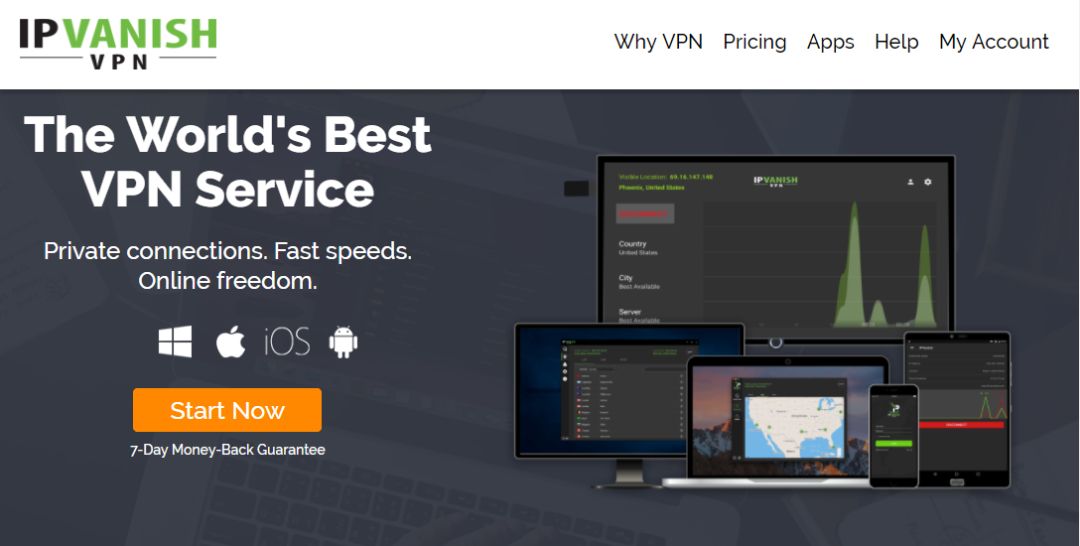
우리는 기준에 따라 여러 VPN을 테스트했으며 권장하는 VPN은 IPVanish입니다. 전 세계 서버, 속도 제한 또는 제한 없음, 무제한 대역폭, 무제한 트래픽, 대부분의 플랫폼에서 사용할 수 있는 엄격한 노로깅 정책 및 클라이언트 소프트웨어를 통해 IPVanish는 인상적인 성능과 가치를 제공합니다.
독점 거래로 IPVanish를 사용해 보세요! 가입하고 연간 요금제에 대해 60% 할인을 받으십시오. 단 $4.87입니다. 7일 환불 보증을 사용하여 구매하기 전에 사용해 볼 수도 있습니다.
Retropie에 ROM 복사
소유한 게임의 ROM을 찾고 컴퓨터에 가지고 있다고 가정하면 이제 이를 Raspberry Pi에 복사해야 합니다. 몇 가지 방법이 있습니다. USB 키를 사용하거나 네트워크를 통해 직접 ROM을 복사할 수 있습니다. 둘 다 보여 드리고 원하는 것을 선택하게하십시오.
USB 드라이브 사용
시작하기 전에 USB 드라이브가 FAT32 또는 NTFS로 포맷되었는지 확인하십시오. Raspberry Pi는 둘 중 하나를 읽을 수 있습니다.
컴퓨터에 USB 드라이브를 삽입하고 Retropie라는 드라이브의 루트에서 디렉터리를 만듭니다.
그런 다음 컴퓨터에서 USB 드라이브를 꺼내서 Raspberry Pi에 연결하고 표시등이 깜박임을 멈출 때까지 기다립니다.
Raspberry Pi에서 USB 드라이브를 제거하고 컴퓨터에 다시 연결합니다.
컴퓨터의 모든 ROM을 retropieroms 디렉토리 아래의 해당 디렉토리로 복사하십시오.
컴퓨터에서 USB 드라이브를 다시 꺼내서 Raspberry Pi에 연결합니다.
USB 드라이브의 표시등이 깜박임을 멈출 때까지 기다리십시오.
시작 메뉴에서 에뮬레이션 스테이션 다시 시작을 선택하여 에뮬레이션 스테이션을 다시 시작하기만 하면 됩니다.
네트워크 사용
새 파일 탐색기 창을 엽니다.
빠른 액세스 표시줄에 retropie를 입력합니다. (두 개의 백슬래시를 잊지 마십시오.)
Retropie 장치의 루트 폴더가 열려야 합니다.
ROM을 두 번 클릭하고 끌어서 놓기를 사용하여 컴퓨터에서 Retropie의 해당 디렉토리로 ROM 파일을 복사합니다.
시작 메뉴에서 에뮬레이션 스테이션 다시 시작을 선택하여 에뮬레이션 스테이션을 다시 시작해야 할 수도 있습니다.
포장하기
우리는 Retropie를 설치하고 사용하는 아주 기본적인 것만 보여주었습니다. 블로그 기사에서 제공할 수 있는 것보다 훨씬 더 많은 것이 있습니다. 우리의 목표는 게임을 시작할 수 있는 작동 설정을 시작하고 안내하는 것이었습니다. Retropie에 대해 자세히 알아보려면 다음 페이지로 이동하는 것이 좋습니다. 공식 Retropie 웹 사이트의 문서 섹션. Retropie 설치, 구성 및 사용의 모든 측면에 대한 모든 종류의 유용한 정보를 찾을 수 있습니다.
그러나 이것이 유일한 정보 소스가 되도록 하지 마십시오. Retropie에 대한 정보를 제공하는 수많은 웹사이트가 있습니다. 빠른 검색을 통해 많은 것을 찾을 수 있습니다.
Retropie를 사용해 보셨습니까? 당신의 경험은 어땠나요? 설치 및 초기 설정은 순조롭게 진행되었습니까? 문제가 발생했습니까? 아래 의견을 사용하여 경험을 공유하십시오. 우리는 독자들의 의견을 듣고 싶습니다.
